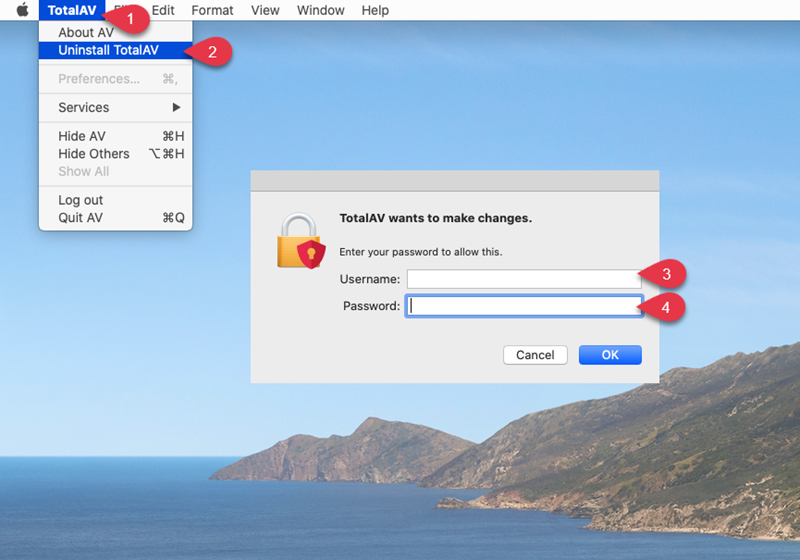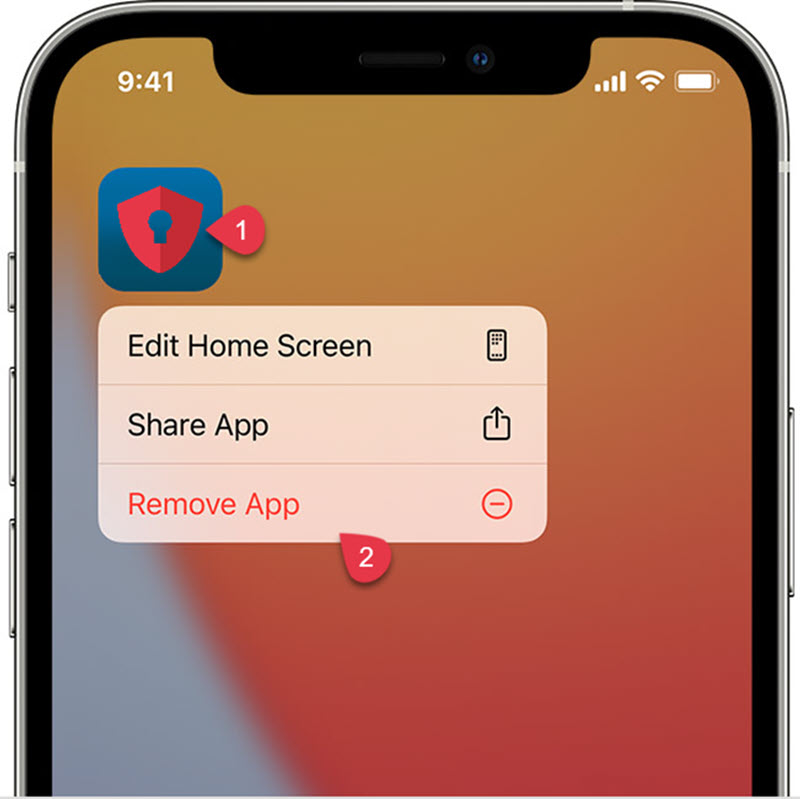Windows Zoeken
Typ TotalAV in uw zoekbalk Windows
TotalAV Toepassing
Klik met de rechtermuisknop op de TotalAV-toepassing
TotalAV Toepassing
Klik op Verwijderen

Programma's en functies
Er zou een nieuw venster moeten openen met een lijst met toepassingen.

Zoek TotalAV
Zoek TotalAV
_|-Menu
Klik met de rechtermuisknop op TotalAV
Verwijderen
Klik op Verwijderen/wijzigen